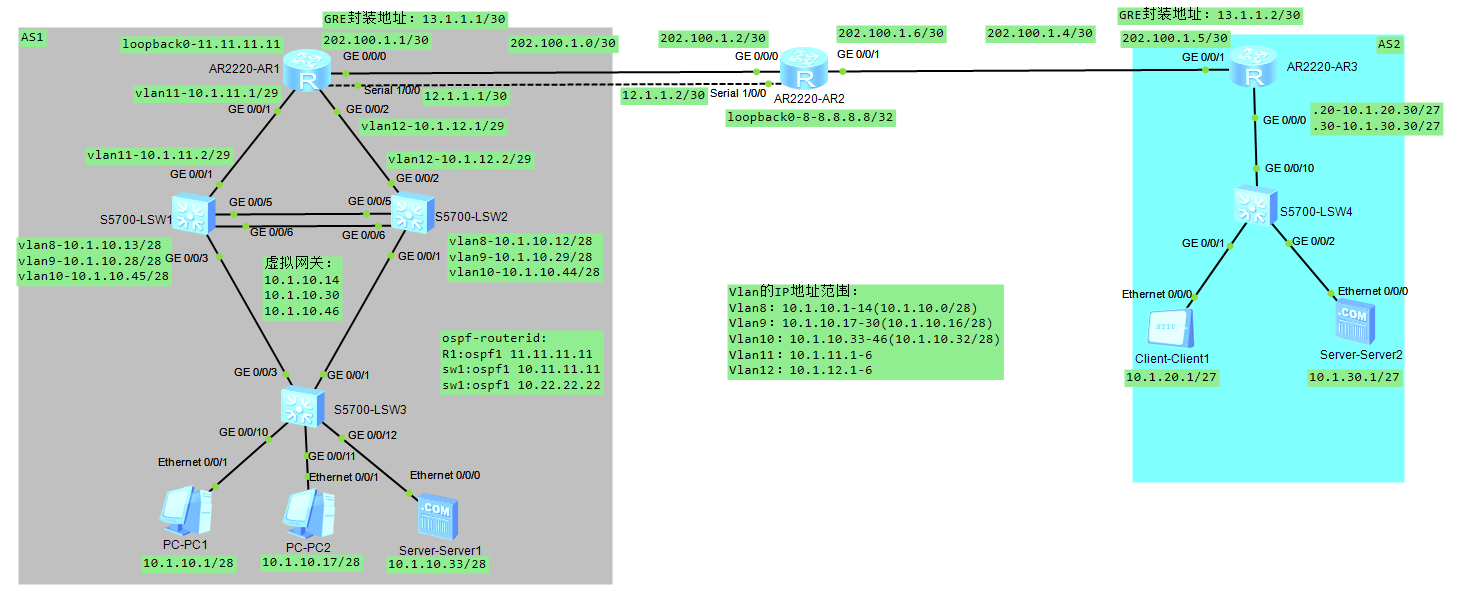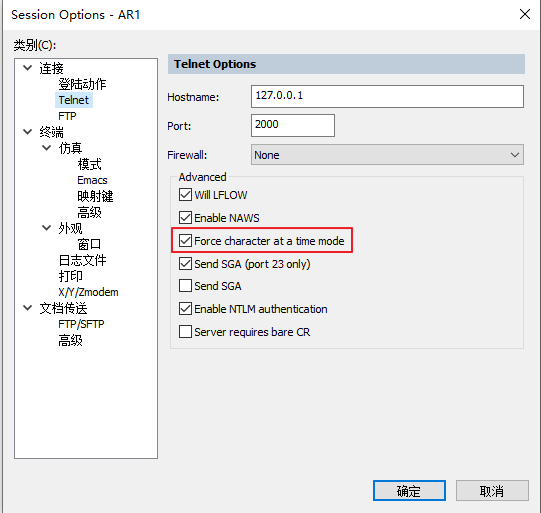- EVE安装
从课前资料中下载0-eve文件夹全部内容
---->使用VMwareWorkstations打开其中的QYT_EVE.ovf(固定IP为192.168.110.110)文件
---->最终要的是调整网卡,需要使虚拟机和PC通信,将网络适配器调整为自定义下面的VMnet1(仅主机模式)
---->修改PC虚拟网卡VMnet1的IP地址为192.168.110.111(只要不是192.168.110.110即可)
---->启动,web用户名:admin,密码:eve
---->导入拓扑:close lab----import----选择QYTCNA_20180920.zip----upload----勾选----open
- eNSP安装
安装VirtualBox-5.1.26
---->安装wireshark
---->安装eNS
---->注册设备
---->导入拓扑QCNA.topo
【注意】1.不要使用阉割版系统,使用企业版或者旗舰版;2.禁止使用ghost系统;3.关闭防火墙;4.卸载任何系统管家或者垃圾清理软件
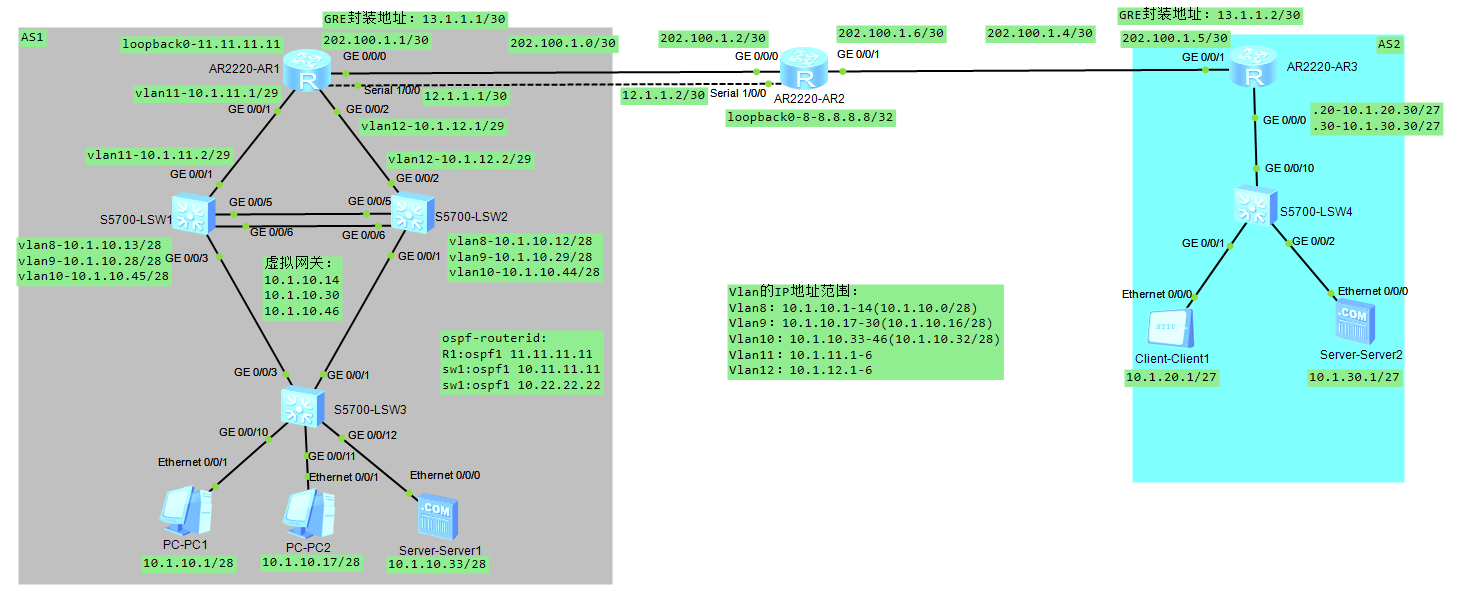
- 常用网络设备:路由器、交换机、防火墙、AC(无线)控制器
- SecureCRT
- 安装:SecureCRT下载之后解压----双击里面的注册表文件2.reg----正常使用
- 使用技巧:
- telnet会话“强制每次一行”
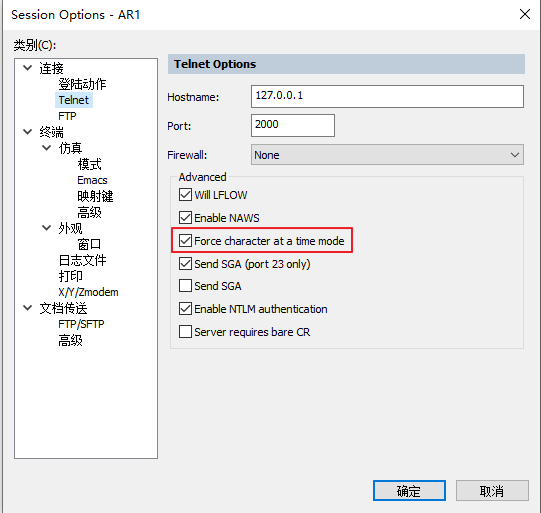
- 锁定会话(记录所有的重要信息,证据来源)
文件----会话日志----选择保存文件位置
- 快捷键
ctrl+tab:下一个标签
ctrl+shift+tab:上一个标签
alt+数字:快速切换到某个标签
ctrl+f4:快速关闭当前标签
ctrl+(c或者inter)(或者选中之后点击鼠标左键):复制当前内容
shift+insert(或者点击鼠标右键):粘贴当前选中内容
ctrl+z:退出配置模式
- 网络设备管理方式
- console本地管理:权限高、初始化配置、命令行实施,注意不要插到业务接口,大部分设备com口默认的波特率为9600
- 专有的以太网管理接口MGMT:带内管理(管理流量和管理流量在一个链路上)和带外管理(专有的MGMT接口,只有管理流量)
- 远程管理telnet或者ssh:telnet,明文管理、方便快捷、安全性较差,即vty;ssh,密文管理、安全性好、速度快
- web方式
- 网工必备
CRT、串口线(console--usb)
- Console认证
思科设备:enable 进入特权模式;conf t 进入配置模式
华为设备:system-view 进入系统视图
# ---------------------思科
enable
conf t
line console 0 # 进入consloe接口
password hcia # 设置console密码为hcia
login # 开关命令,即通过console登录的时候需要密码验证
show line # 验证是否使用console(CTY)登录的
#-----------------------------------------------------------------------------------------------------------
# ---------------------华为
system-view
user-interface console 0
authentication-mode password # 设置认证模式为密码认证,路由器在此步需要输入密码
set authentication password cipher hcia
display users # 验证